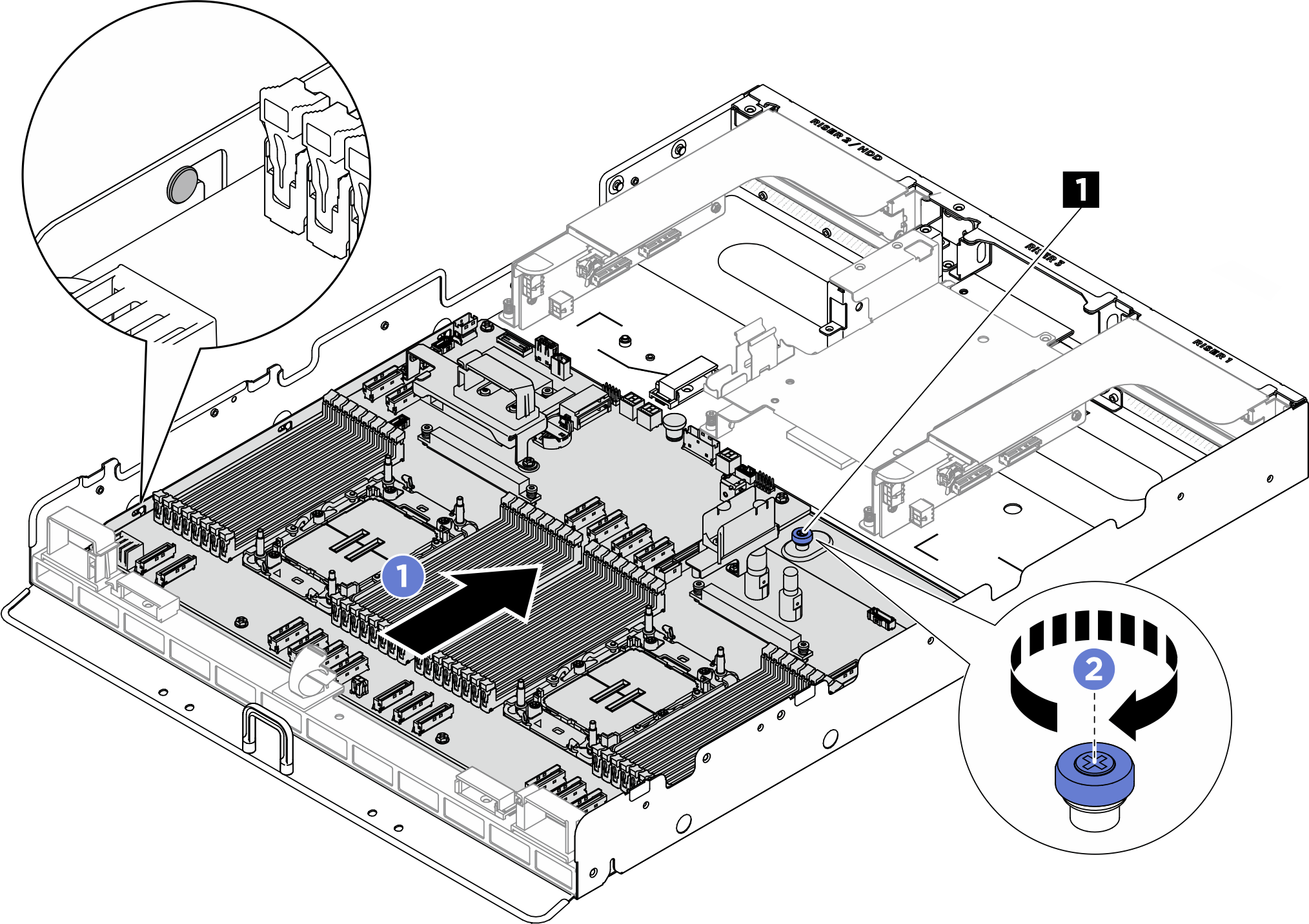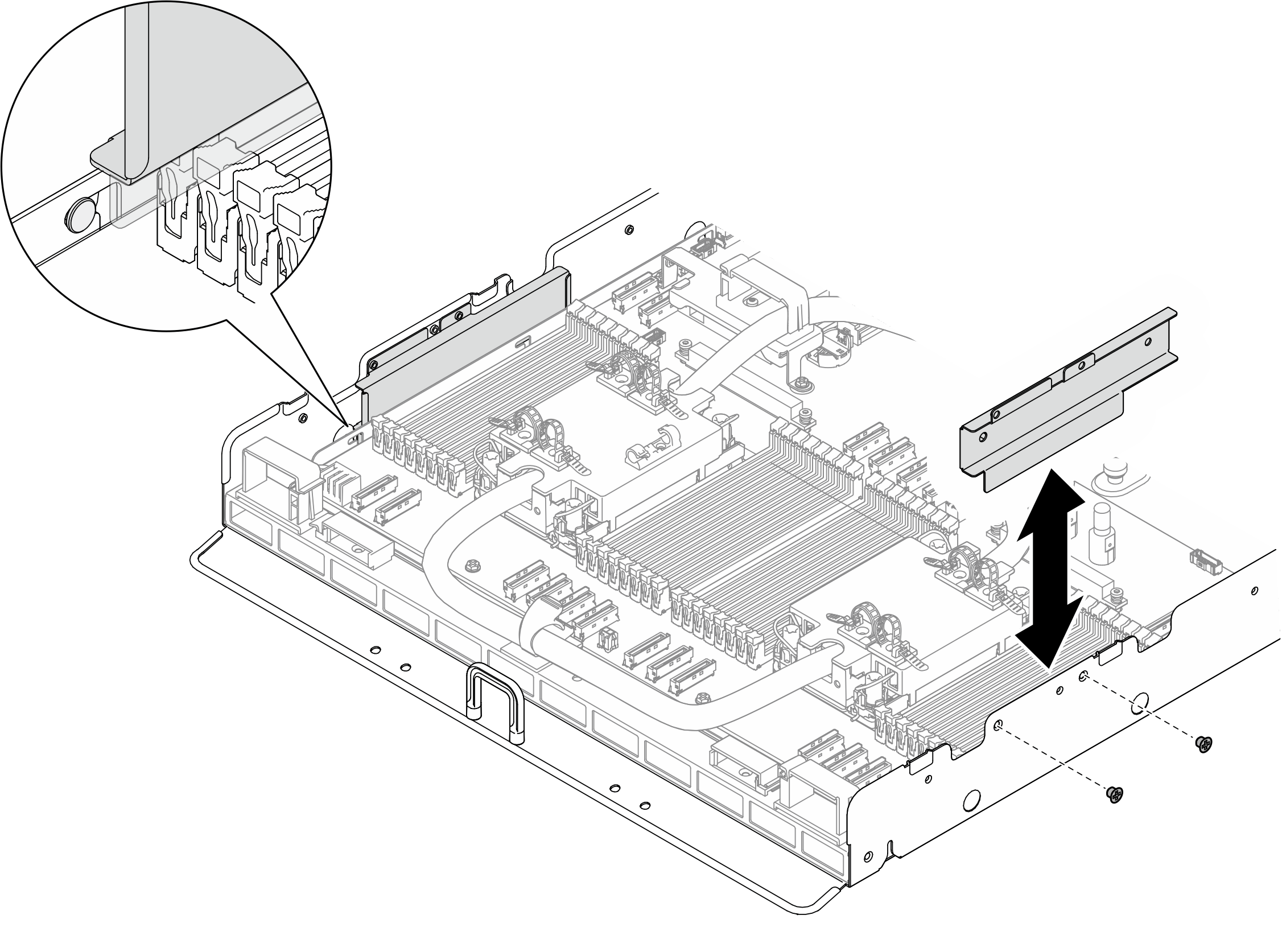安裝主機板
請依照本節中的指示安裝主機板。此程序必須由經過培訓的維修技術人員執行。
關於此作業
重要
需要經過培訓的技術人員才能卸下和安裝此元件。未經正確培訓,請不要嘗試卸下或安裝它。
韌體和驅動程式下載:更換元件後,您可能需要更新韌體或驅動程式。
前往 ThinkSystem SR780a V3 驅動程式和軟體下載網站 查看您伺服器適用的最新韌體和驅動程式更新。
如需韌體更新工具的相關資訊,請參閱更新韌體。
程序
在您完成之後
- 重新安裝下列元件。
- 在新的主機板組件上,將每個記憶體模組重新安裝至與毀損主機板組件相同的插槽中,直到安裝完所有記憶體模組。請參閱安裝記憶體模組。
- 如果適用,請重新安裝系統 I/O 板。請參閱安裝系統 I/O 板。
- 重新安裝 Lenovo Processor Neptune® Core Module。請參閱安裝 Lenovo Processor Neptune® Core Module。
- 如果適用,請重新安裝洩漏偵測感應器模組托架。請參閱安裝洩漏感應器模組托架。
- 如果適用,請重新安裝 PCIe 擴充卡組件。請參閱安裝 PCIe 擴充卡組件。
- 如果適用,請重新安裝背面框架。請參閱安裝背面框架。
- 將所有必要的纜線連接至主機板上與毀損主機板相同的接頭。
- 確定已正確重新組裝所有元件,且伺服器內未遺留任何工具或鬆脫的螺絲。
- 重新安裝處理器空氣擋板。請參閱安裝處理器空氣擋板。
- 開啟伺服器和週邊裝置的電源。請參閱開啟伺服器電源。
- 更新重要產品資料 (VPD)。請參閱更新重要產品資料 (VPD)。您可以在 ID 標籤上找到機型號碼和序號,請參閱識別伺服器並存取 Lenovo XClarity Controller。
- 或者啟用 UEFI 安全開機。請參閱啟用 UEFI 安全開機。
提供意見回饋
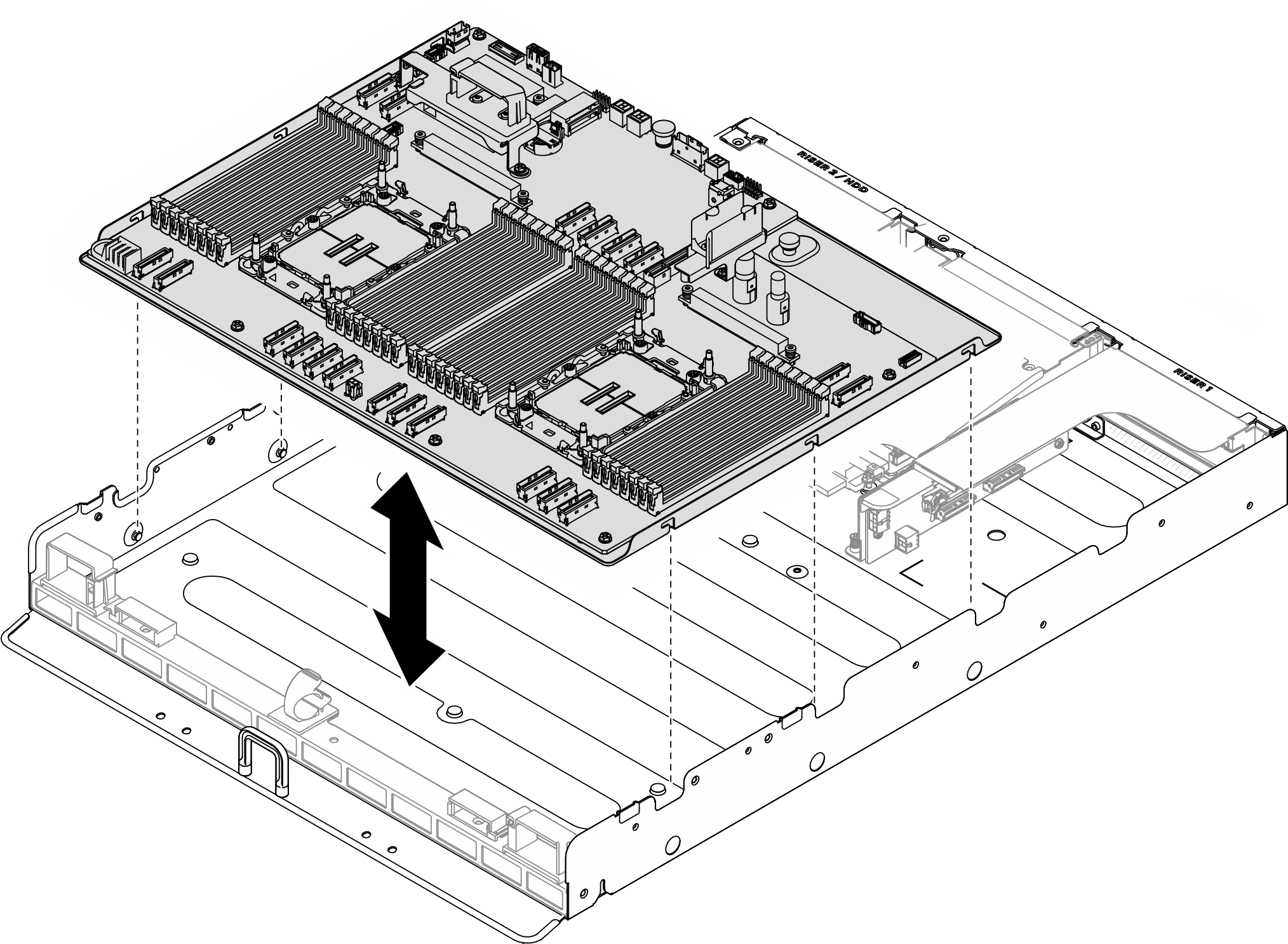
 如圖所示,將主機板滑向伺服器後方,直到其與插腳嚙合。
如圖所示,將主機板滑向伺服器後方,直到其與插腳嚙合。 鎖緊 (1) 指旋螺絲,將主機板固定到位。
鎖緊 (1) 指旋螺絲,將主機板固定到位。